Configuration des leads et des actions des publicités Facebook
L'intégration Facebook Ads d'Octoboard vous permet d'afficher tous les types de Leads, Actions, Coût par Lead et Coût par Action fournis via les publicités Facebook.
Vous pouvez configurer des widgets individuels ou des tableaux de bord et des rapports entiers pour afficher les données dans des graphiques historiques, des valeurs et des tableaux pour les actions suivantes des publicités Facebook :
70+ TYPES D'ACTION ET DE LEAD SUPPORTÉS : Toutes les Actions, Tous les Leads, Installations d'application, Utilisations d'application, Check-Ins, Commentaires de publication, Ajouts au panier de commerce, Messages de commerce pour acheter, Achats de commerce, Vues de produits de commerce, Dépenses de crédit, Parties de jeu, Vues de page de destination, Vues de vidéos de 3 secondes, Leads (Formulaires), J'aime de page, Clics sur les liens, Installations d'application mobile, Ajouts d'informations de paiement, Ajouts au panier, Ajouts à la liste de souhaits, Inscriptions terminées, Événements de pixel personnalisés, Check-Outs initiés, Leads, Achats, Recherches, Vues de contenu, Enregistrements de publication, Partages de publication, Réactions de publication, Engagement de page, Histoire des pages, Événement personnalisé d'application, Ajout au panier, Inscription complète, Achat, Recherche et bien plus encore.
Avec Octoboard, vous pouvez afficher des graphiques et des tableaux pour TOUTES ou TOUTE COMBINAISON d'Actions et de Leads et comparer les performances de vos publicités Facebook sur des périodes de temps standard ou personnalisées.
Voici un exemple de tableau de bord qui montre des graphiques pour Toutes les Actions, les J'aime de la Page, les Commentaires de publication et une Combinaison de Publications et de Commentaires :
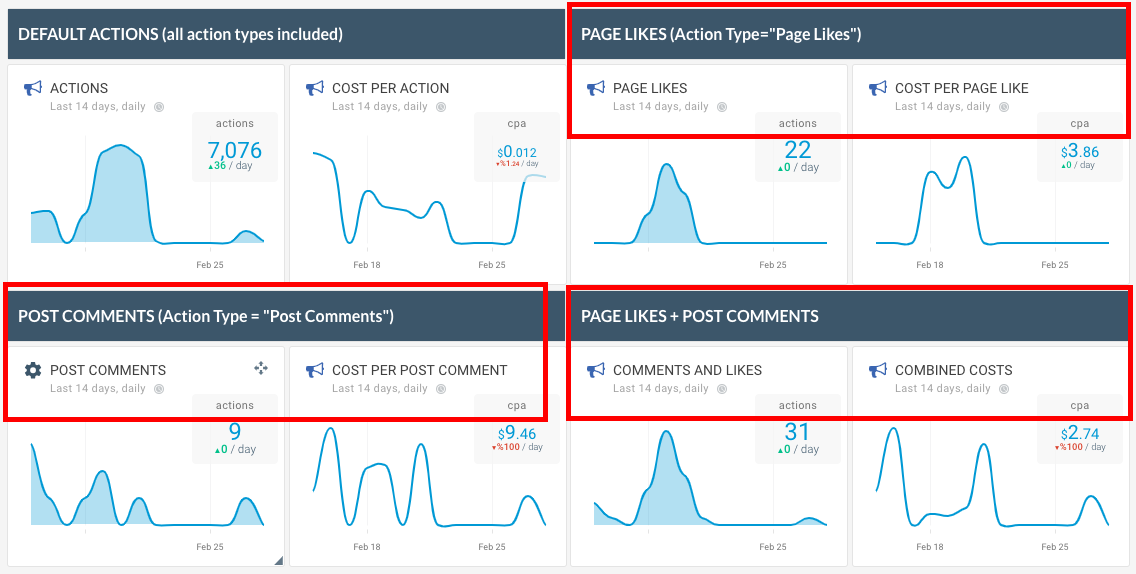
Ce tableau affiche les données des campagnes publicitaires Facebook avec des Actions, des Leads et un Coût par Actions et Leads configurés pour des événements spécifiques :
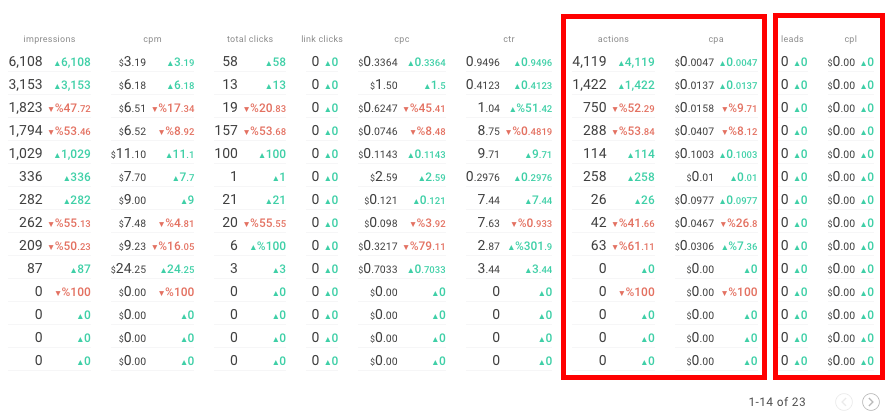
Les Leads et les Actions sont affichés dans les widgets suivants dans l'intégration Facebook Ads : Actions, Coût par Action, Leads et les tables de performance Facebook Ads (campagnes, groupes d'annonces et autres). Cette image montre comment les widgets sont sélectionnés dans l'assistant. Pour invoquer l'assistant, utilisez le bouton AJOUTER UN WIDGET sur votre tableau de bord (ou dans le rapport en mode ÉDITION).
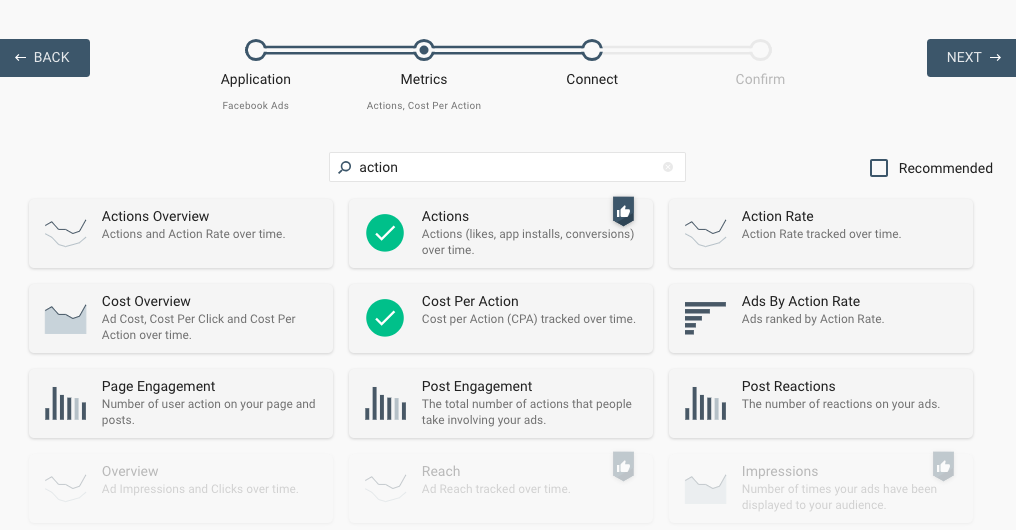
Une fois que vous avez sélectionné et placé les Actions sur le tableau de bord ou le rapport, cliquez sur MENU DU WIDGET > élément de menu CONFIG :
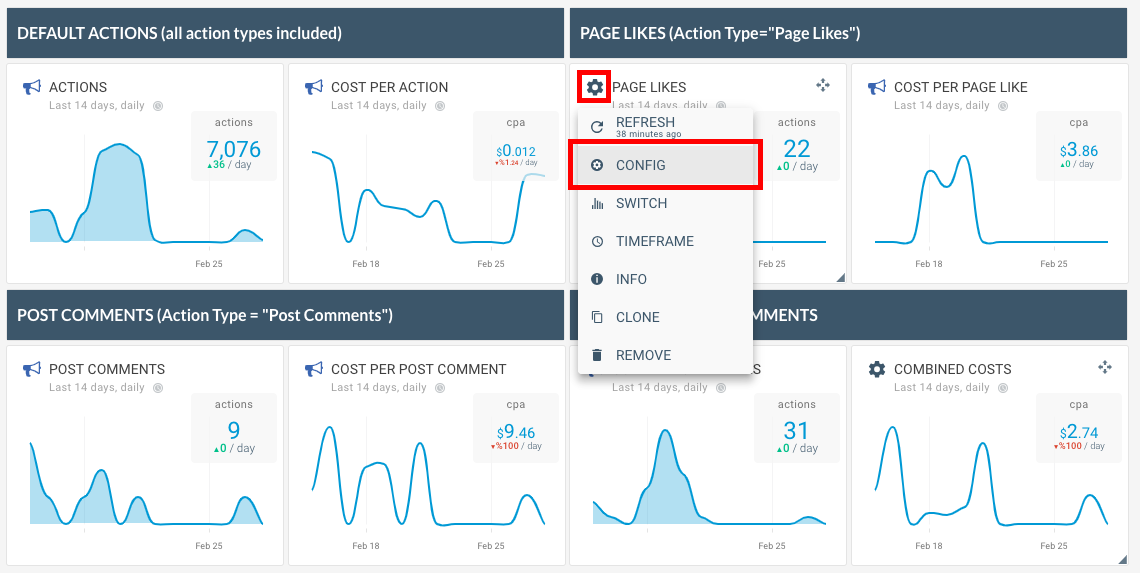
Une fois que vous cliquez sur CONFIG, vous serez présenté avec le panneau de configuration. Dans le panneau de configuration, faites défiler vers le bas et configurez le type d'action et changez le nom du widget en "PAGE LIKES" ou "APP INSTALLS" pour correspondre aux types d'action que vous avez sélectionnés. Cette image montre la configuration d'un widget de tableau pour afficher les Actions et le Coût par Action pour "App Installs" ainsi que les Leads et le Coût par Lead pour afficher "All Leads":
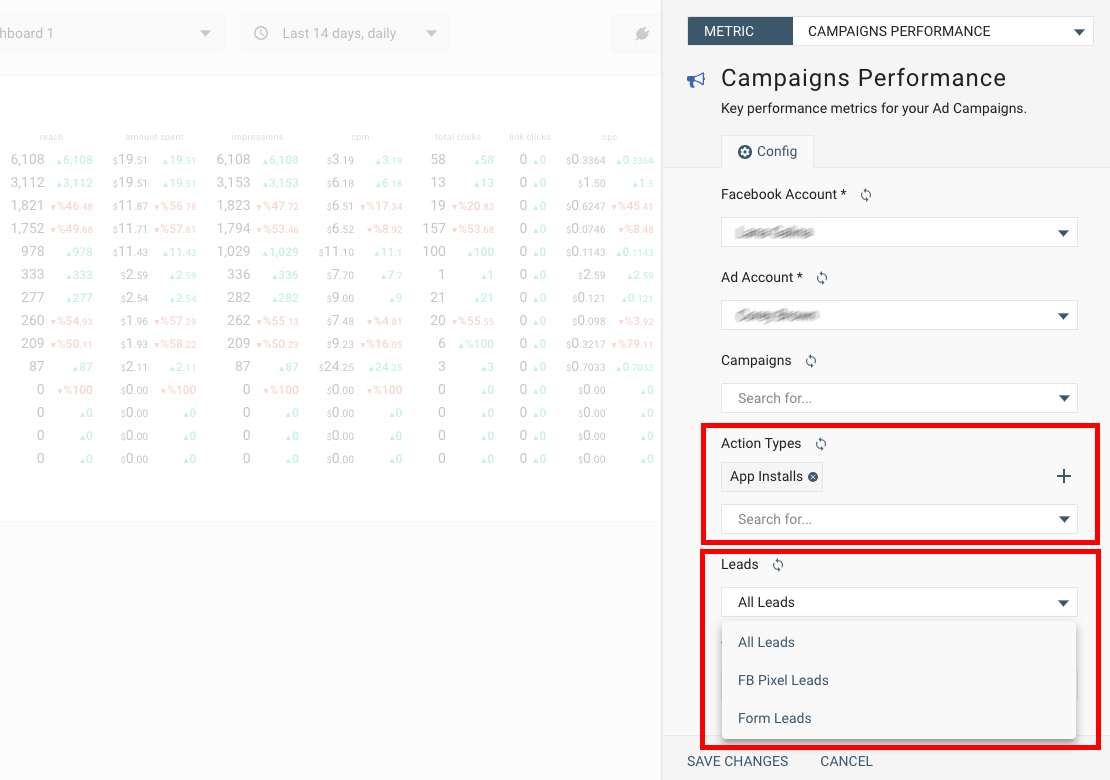
Une fois que vous avez fait cela, le widget utilisera les options configurées et affichera uniquement les données pour les types d'action et les Leads sélectionnés.
Si vous avez sélectionné un tableau de bord ou un modèle de rapport et que vous souhaitez modifier la configuration de tous les widgets Action et Leads en une seule fois, il vous suffit de choisir la bonne configuration lorsque vous CONNECTEZ votre tableau de bord et votre rapport lors du processus de création.
Vous pouvez modifier cette configuration ultérieurement en cliquant sur le bouton RECONNECT en haut de votre écran.
L'image suivante montre le bouton RECONNECT et les options de configuration pour tous les widgets d'un tableau de bord. Les options de configuration des types d'action n'apparaîtront que si votre tableau de bord actuel contient des widgets qui utilisent des types d'action.
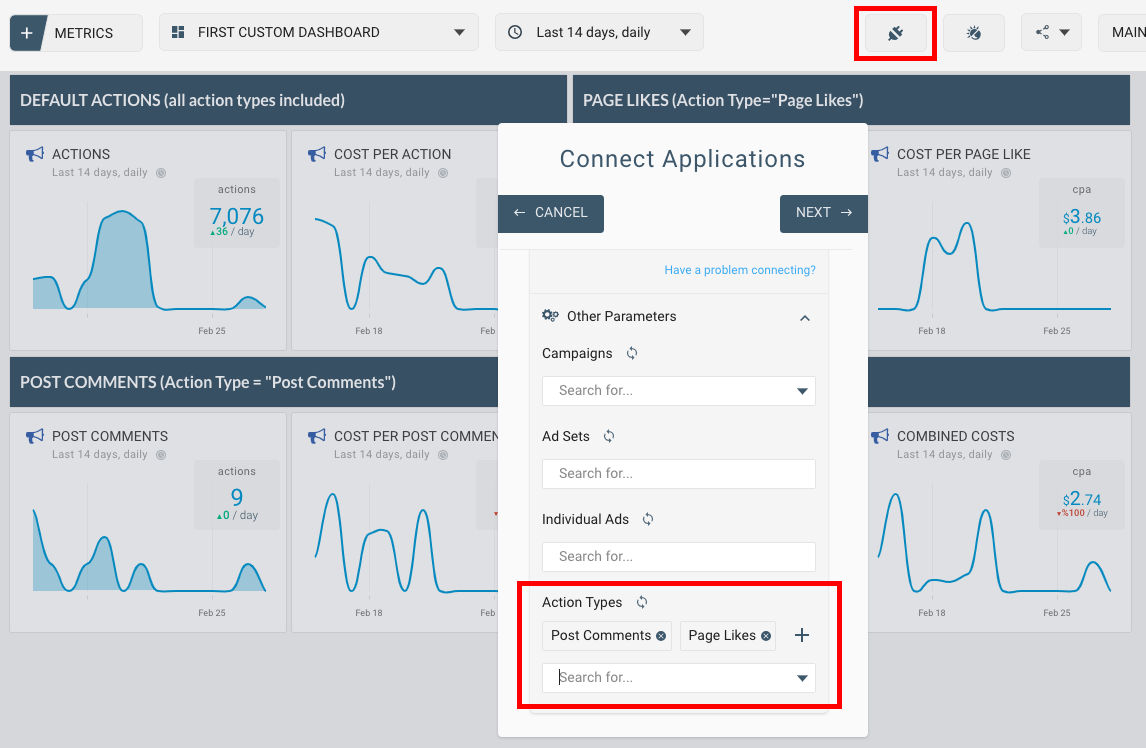
Cela conclut notre tutoriel rapide sur la configuration des Leads et des Actions dans les widgets Facebook Ads.